使用 Kettle 实现收取邮件并将数据导入数据库
Kettle 是 PDI 的旧称,在这里我们会不加区别地使用它们。我们将模拟一套生产环境用来实现以下需求
- 使用数据库保存作业和转换;
- 在 Windows 上编辑作业和转换,在 Linux 上执行作业和转换;
- 使用 POP 收信下载 Excel 附件;
- 将 Excel 数据导入数据库;
- 把 Excel 文件备份到另一个目录。
使用数据库作为仓库
首先,准备一个 PostgreSQL 数据库实例,创建一个名为 kettle 的数据库用来作为数据库仓库。在 Windows 打开 Kettle 应用,点击右上角 Connect 按钮。如果已经有了一个或多个仓库这里将显示下拉框,此时选择 Repository Manager 选项
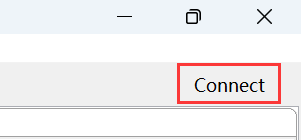
在 Repositories 对话框点击 Add 按钮,在弹出的菜单项中选择 Database Repository
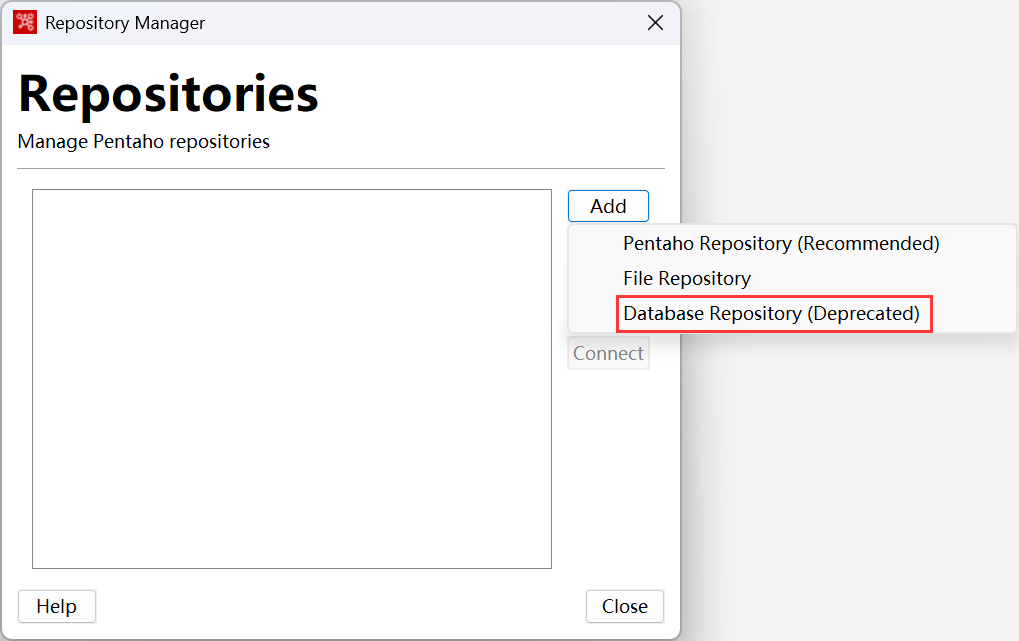
在 Database Repository 对话框点击 Create 按钮
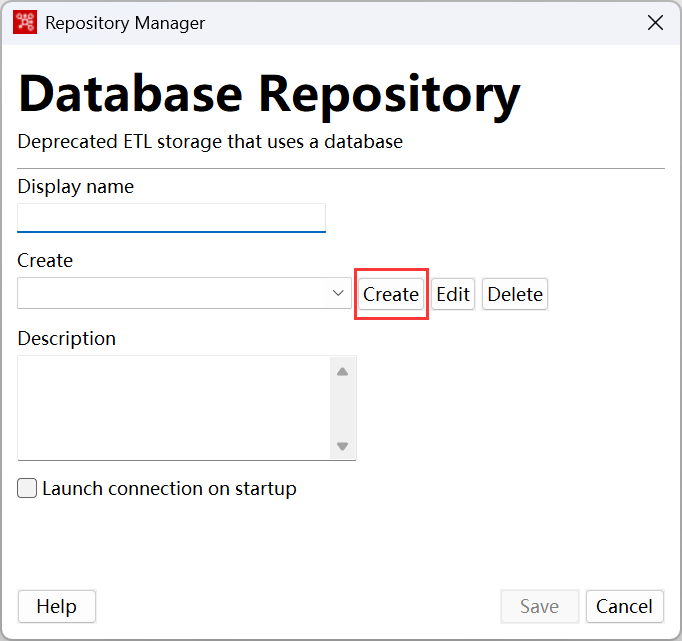
在数据库连接对话框选择一般,连接名称填 postgresql 或者你认为合适的名称,连接类型选 PostgreSQL,连接方式选 Native (JDBC),在设置里填写数据库连接信息。这一步有两点需要注意,一是要记一下连接名称的值,马上就会用到它;二是要注意填写的数据库名称,要与前面准备的数据库名称一致
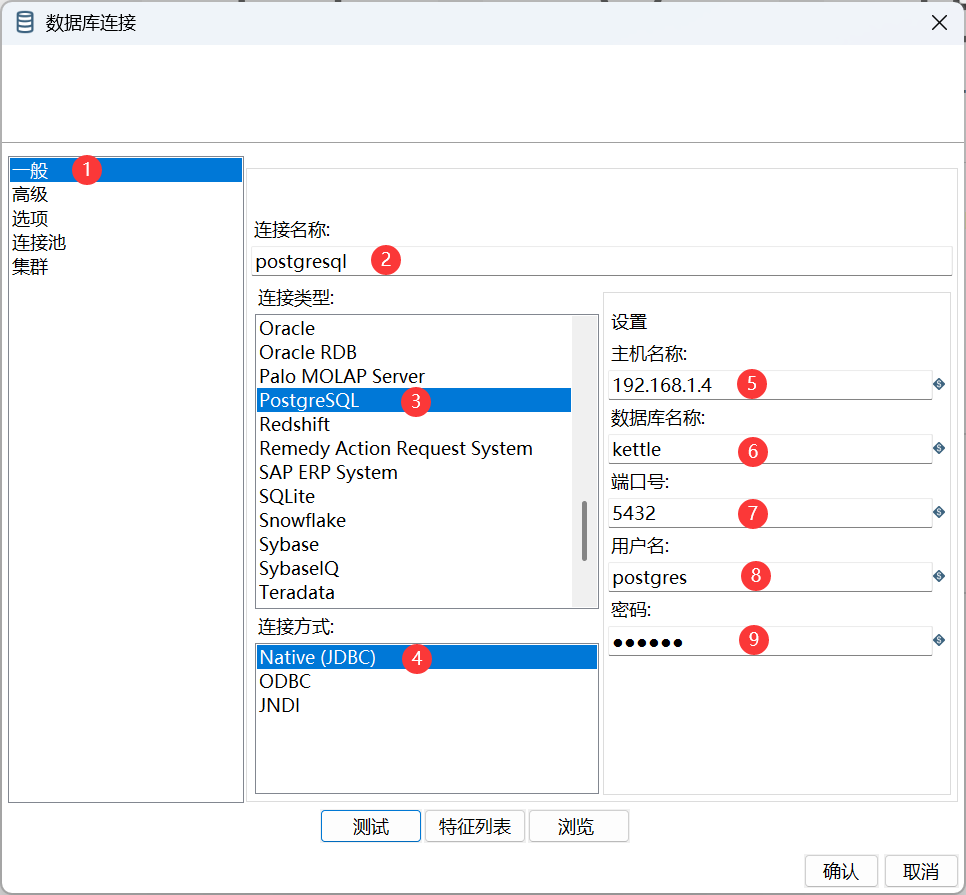
点击确认按钮回到 Database Repository 对话框,填写 Display name,在 Create 下拉框选择刚创建的数据库连接 postgresql
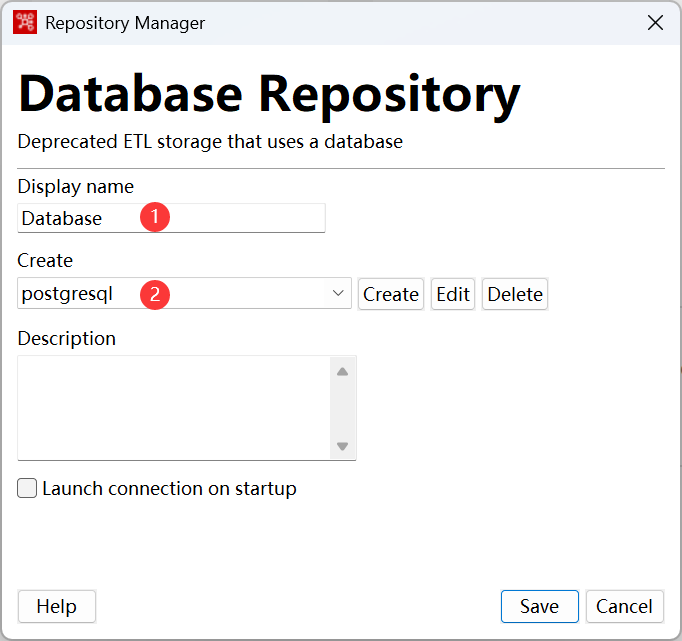
点击 Save 按钮后回到 Repositories 对话框,可以看到刚刚创建的 Database 仓库
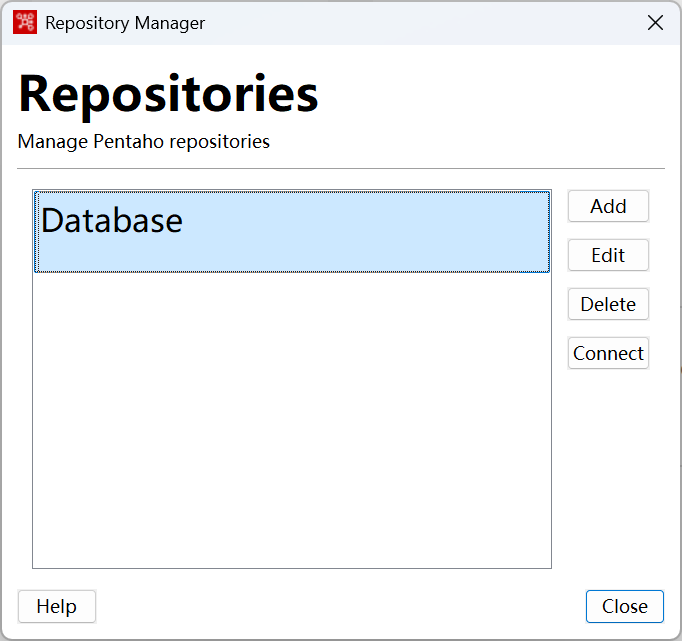
如果是第一次创建数据库仓库,PDI 会在 kettle 数据库中初始化一系列的表。可以在这个对话框选中 Database 仓库,然后点击右侧的 Connect 按钮连接仓库,也可以稍后在主界面右上角点击 Connect 下拉框连接 Database 仓库
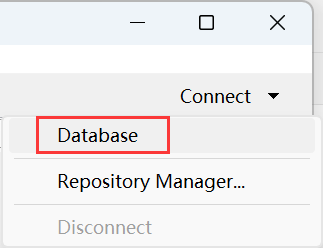
Kettle 默认会创建两个用户:admin 和 guest,它们的密码分别为 admin 和 guest
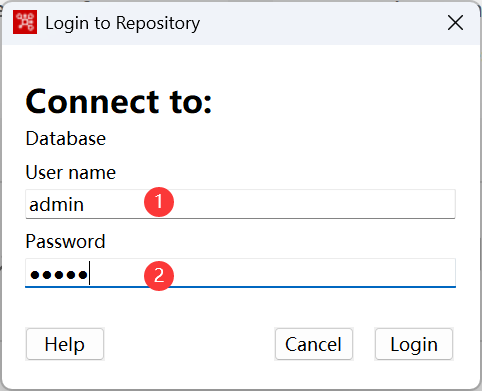
在 Linux 安装 PDI
首先在 Linux 上安装 JDK,可以使用 java -version 检查 JDK 是否可用,不再赘述。把下载好的 pdi-ce-9.4.0.0-343.zip 文件上传到用户主目录 /home/acomma,执行 unzip pdi-ce-9.4.0.0-343.zip -d . 命令将文件解压到当前目录,解压完成后在当前目录可以看到 data-integration 子目录
1 | drwxr-xr-x 15 acomma acomma 4096 2022年11月 9日 data-integration |
执行 ./data-integration/kitchen.sh 命令,如果显示以下信息则表示 PDI 安装成功
1 | $ ./data-integration/kitchen.sh |
这个命令同时会在用户主目录创建 .kettle 和 .pentaho 两个隐藏目录。为了让 Linux 上的 PDI 连接上数据库仓库,需要将 Windows 上的配置好的 repositories.xml 文件上传到 Linux 的 .kettle 目录,在 Windows 上这个文件的位置为 C:\Users\nuc\.kettle\repositories.xml,上传好的效果如下所示
1 | $ ls -l .kettle/ |
从 Windows 上传 repositories.xml 文件最简单。如果 Linux 有 GUI 也可以执行 ./data-integration/spoon.sh 命令启动 PDI,然后采用和 Windows 类似的方式创建数据库仓库。另一种方式是手工创建 repositories.xml 文件,只是目前还不知道 repositories > connection > password 项该如何填写。无论采用哪种方式,最终的目标是让 Windows 和 Linux 使用相同的数据库仓库。目前经过格式化处理后的 repositories.xml 文件的内容如下所示
1 |
|
在 Linux 开启 Carte 服务
目前我们只是想让 Carte 执行作业和转换,并不是搭建一套完整的 Carte 集群,因此我们只启动一个 Carte 服务。
使用命令 vi ./data-integration/pwd/carte-config-master-8080.xml 编辑 carte-config-master-8080.xml 文件,修改 hostname 为 Linux 服务器的 IP 地址 192.168.56.101,其他内容保持不变,修改后的文件内容如下所示
1 | <slave_config> |
使用命令 ./data-integration/carte.sh pwd/carte-config-master-8080.xml 启动 CCarte 服务,没什么问题的话将输出如下内容
1 | ####################################################################### |
添加子服务器
在菜单栏依次选择工具 > 资源库 > 探索资源库
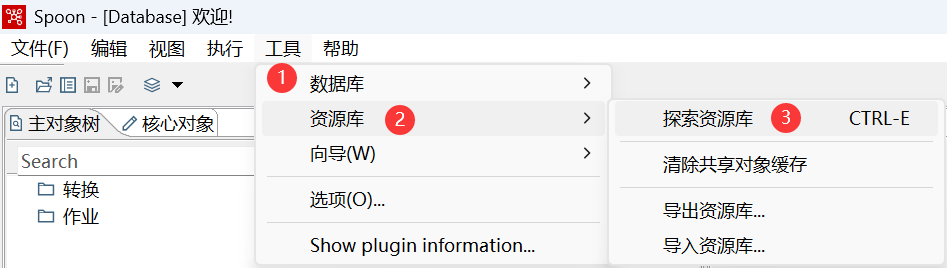
在弹出的对话框选择子服务器标签页,点击 + 按钮
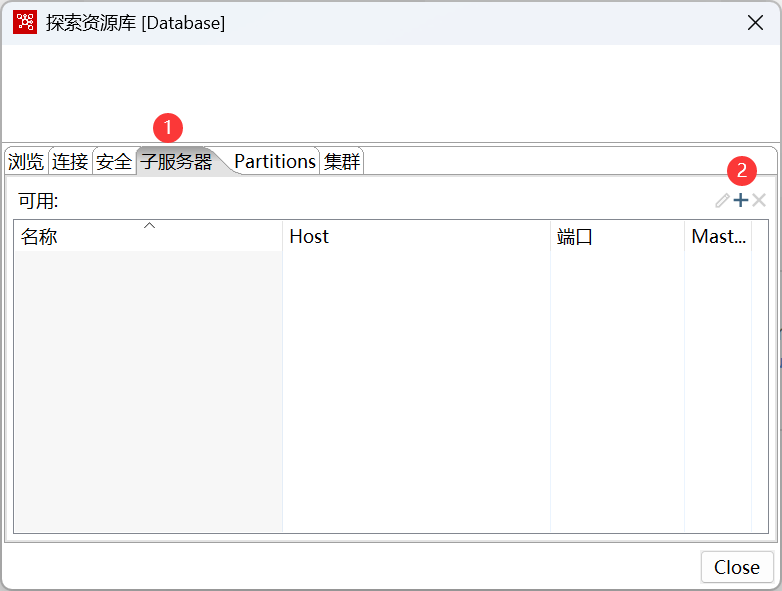
在子服务器对话框选择服务标签页,填写先前启动的 Carte 服务的信息,服务名称随便填;主机名称或IP地址填启动 Carte 服务的 Linux 的 IP 地址;端口号填 Carte 服务的端口号;用户名和密码都是 cluster;勾选是否主服务器吗?,因为 Carte 服务配置了 <master>Y</master>
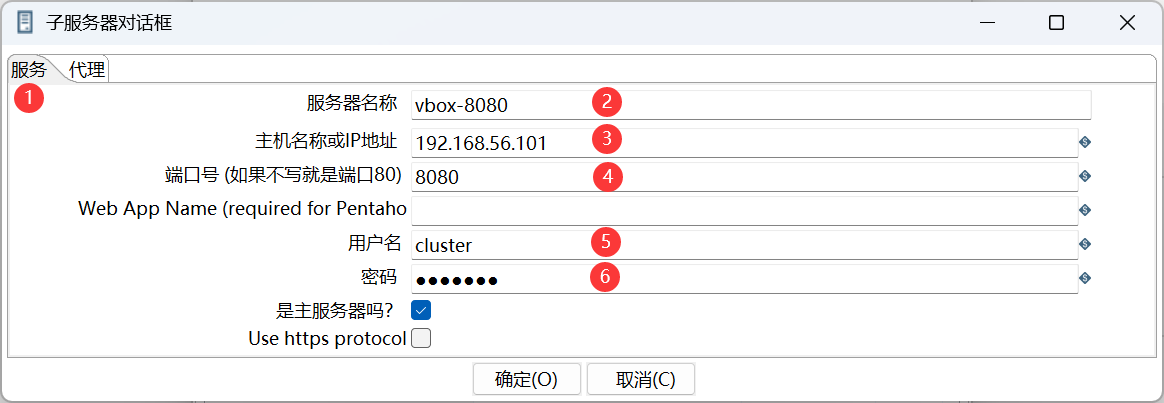
新建数据库连接
在 PostgreSQL 创建一个名为 example 的数据库用来保存我们的业务数据。在菜单栏依次选择工具 > 资源库 > 探索资源库
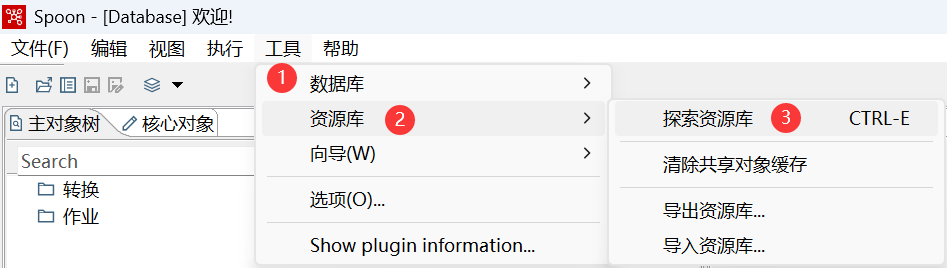
在弹出的对话框选择连接标签页,点击 + 按钮
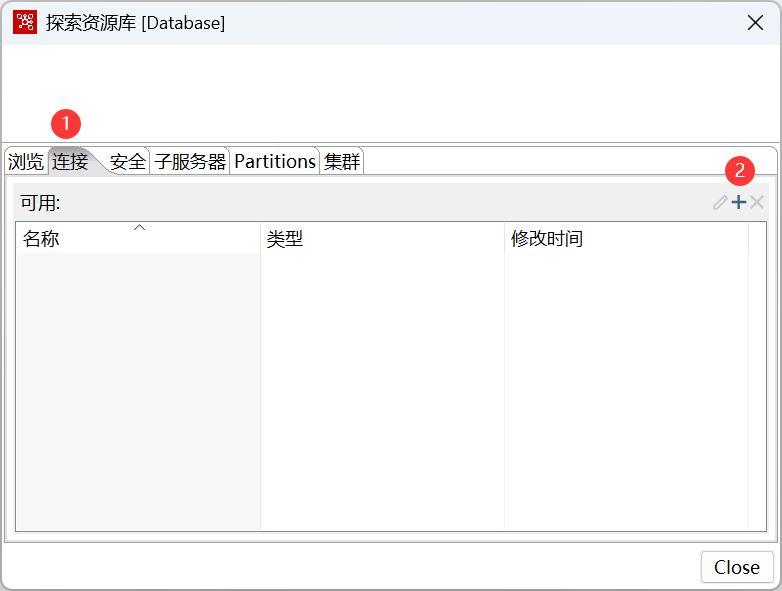
填写数据库连接信息,注意数据库名称要与刚刚创建的数据库一致

开启邮箱客户端协议
我使用网易邮箱作为邮件服务器,因此参考如何开启客户端协议?开启邮箱的客户端协议,开通完成后需要记住授权码

同时也要记住邮箱服务器的地址信息,我当前使用的是 yeah.net 邮箱,地址信息如下所示
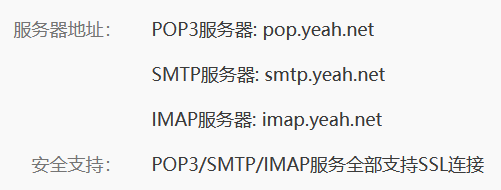
至于端口号信息可以参考网易 163 邮箱

这些信息在配置 PDI 的 POP 收信功能时需要用到。
准备 Excel 文件和事件表
要导入的 Excel 文件样例如下所示
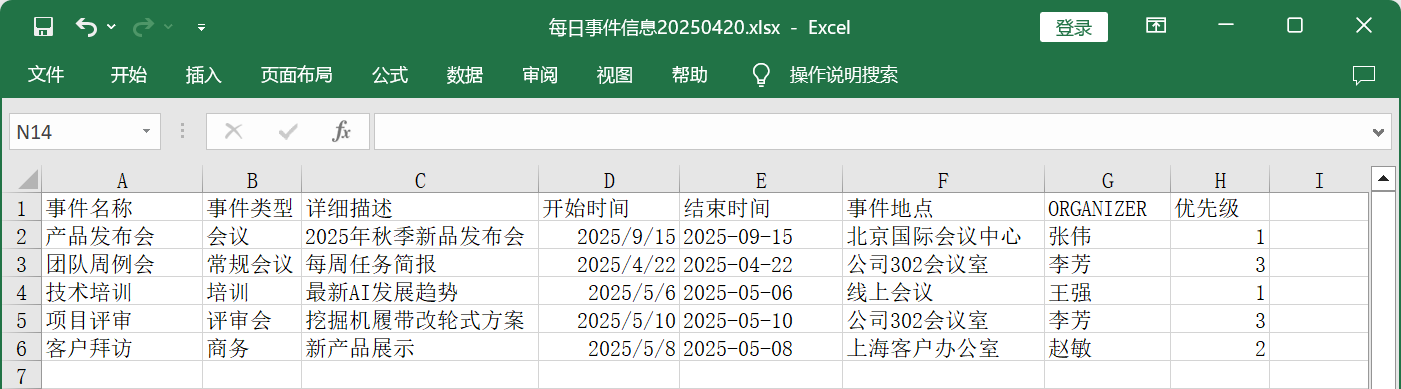
有三个地方需要注意,一是开始时间列是日期格式,而结束时间列是文本格式;二是组织者列使用了英文 ORGANIZER;三是时间是乱序的,而 Excel 表没有标识事件顺序的列。
在 example 数据库创建一个事件表 event_excel 用来保存 Excel 的原始数据
1 | create table event_excel |
有三个地方需要注意,一是 event_excel 表的列名和顺序和 Excel 文件一致(也可以不一致,只是会影响后面文件导入,因此这里保持一致是有意为之的),在第一列添加了 seq_no 列来表示事件在 Excel 文件中的顺序;二是虽然在 Excel 文件中开始时间列的类型是日期,但是在 event_excel 表中开始时间列的类型是 varchar;三是在 event_excel 表中优先级列的类型是 int2。
再创建一个事件表 event 用来保存原始数据经过转换后符合数据库表设计规范且便于业务方使用的事件数据
1 | create table event |
创建作业
先来看看创建好的作业长什么样子,然后再看看每一步的构成和设置是什么样的

设置报告日期
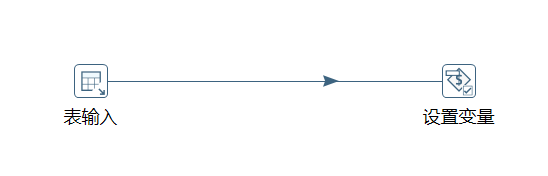
这里需要注意的是数据库连接
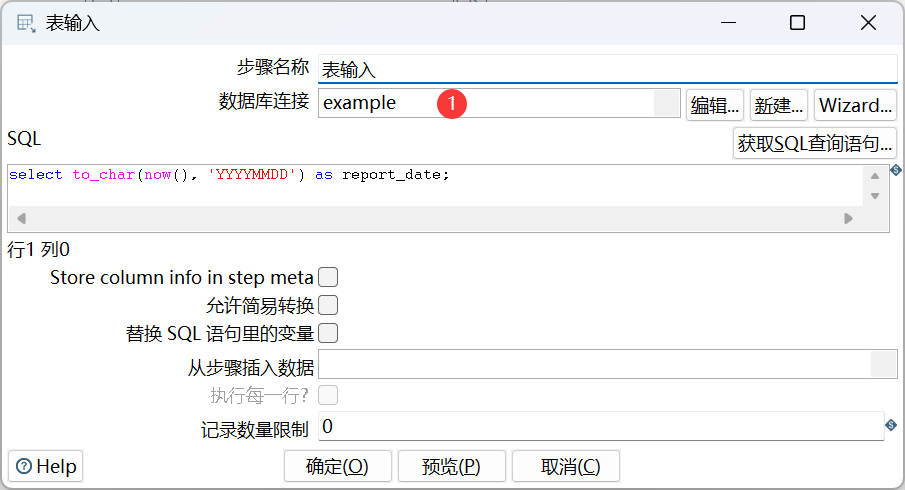
这里需要注意的是变量名 REPORT_DATE,后面会多次使用它
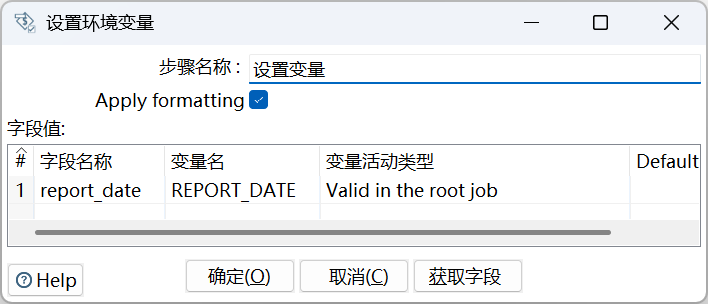
POP 收信
源主机填写的是 yeah.net 邮箱的 IMAP 地址是 imap.yeah.net;密码是先前生成的授权码;附件通配符填写的是每日事件信息${REPORT_DATE}.xlsx,其中 ${REPORT_DATE} 作为变量会被替换
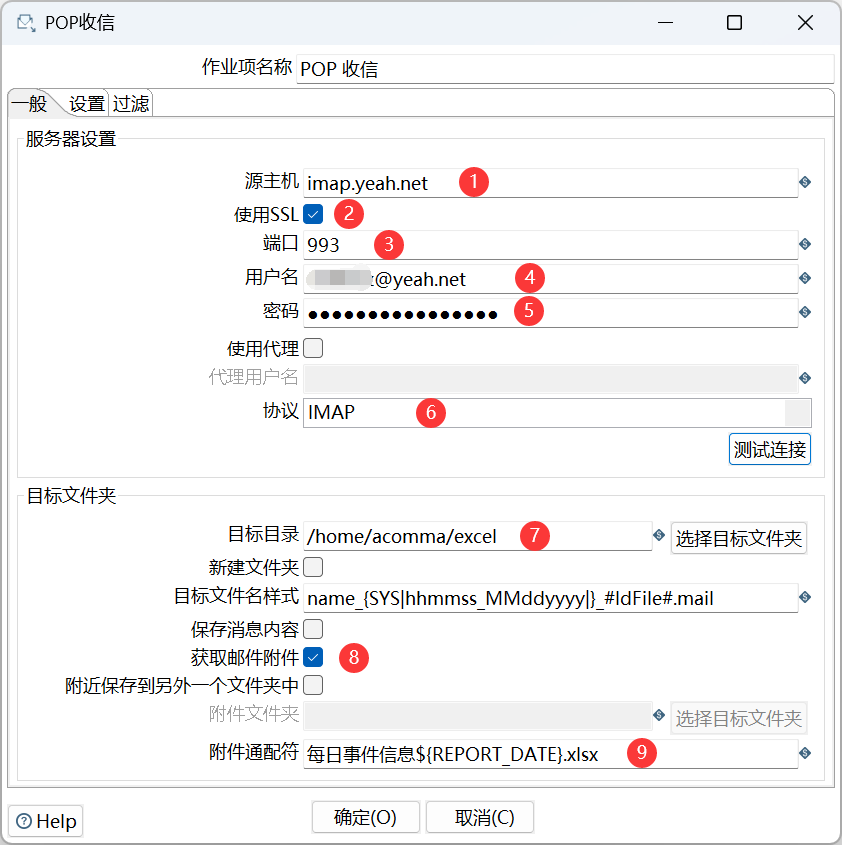
IMAP文件夹可以通过右边的选择一个文件选择来选择,几乎所有邮箱服务器都有 INBOX 文件夹;收取邮件选择的是获取未读邮件
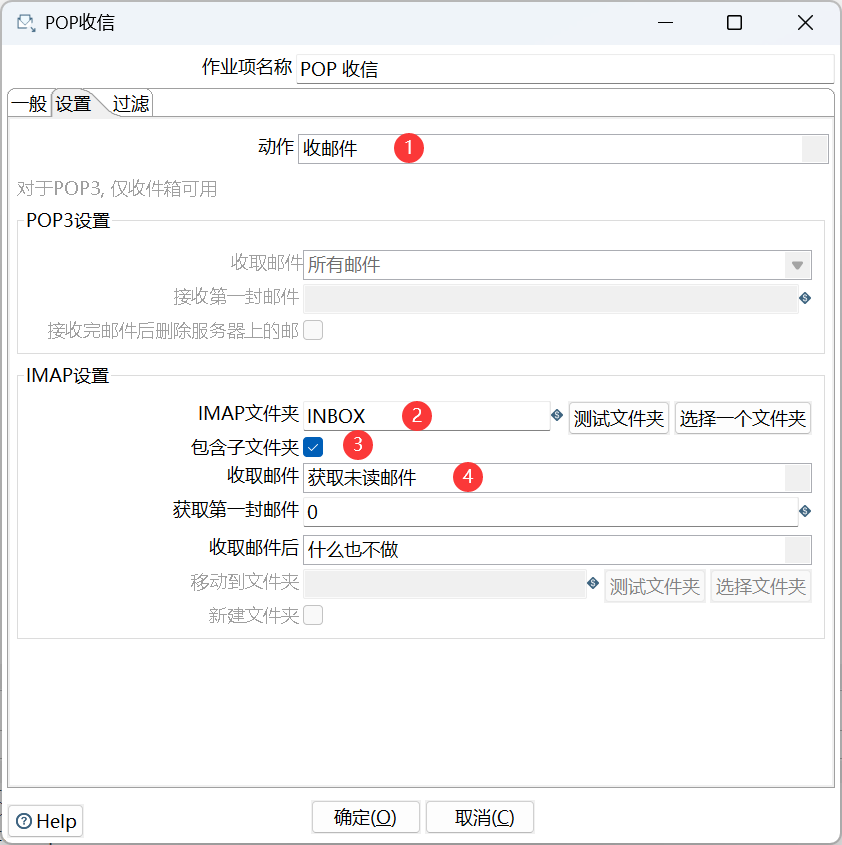
主题填写的是每日事件报告
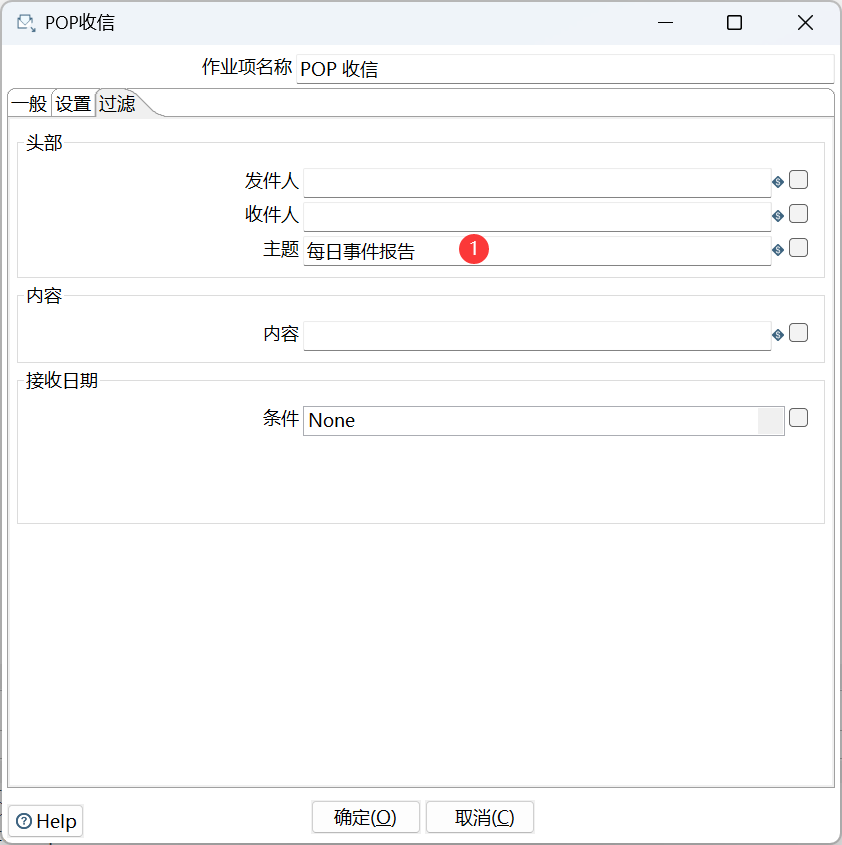
通过这些配置我们实现了收取主题中包含每日事件报告的未读邮件,下载附件中模式为每日事件信息${REPORT_DATE}.xlsx 的 Excel 附件,并把附件保存到 /home/acomma/excel 目录。
检查是否正确下载附件
注意文件名的值,我们添加了一个变量 ${REPORT_DATE},这个变量在运行时会被替换,即我们只处理这个日期的文件
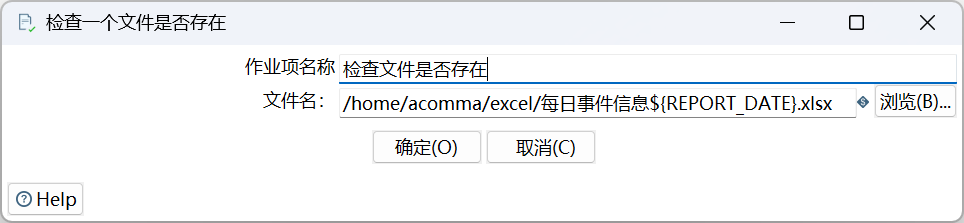
清空表
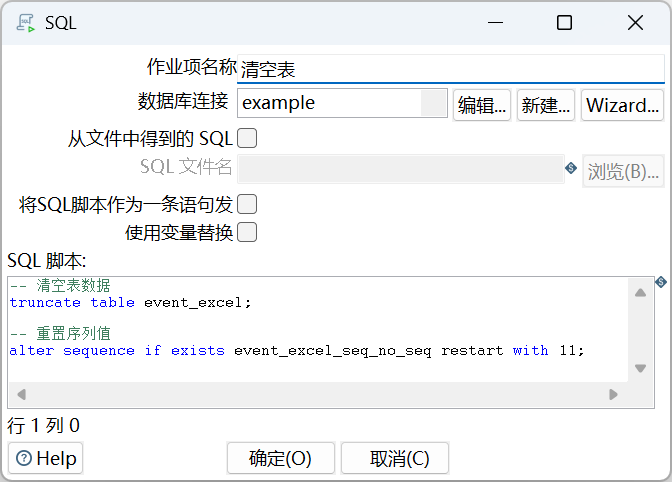
文件导入
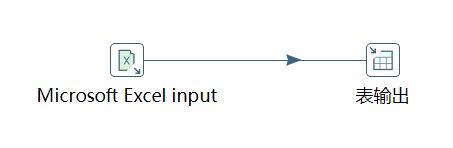
注意选中的文件表格里的值,我们添加了一个变量 ${REPORT_DATE},这个变量在运行时会被替换,即我们只处理这个日期的文件
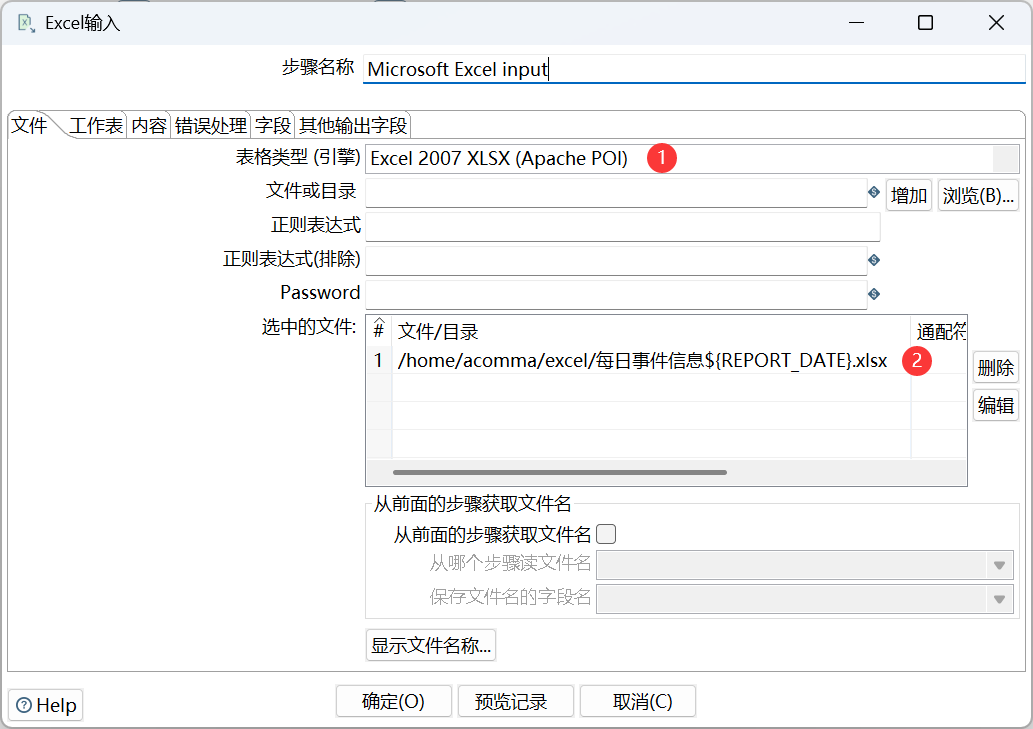
注意工作表的名称
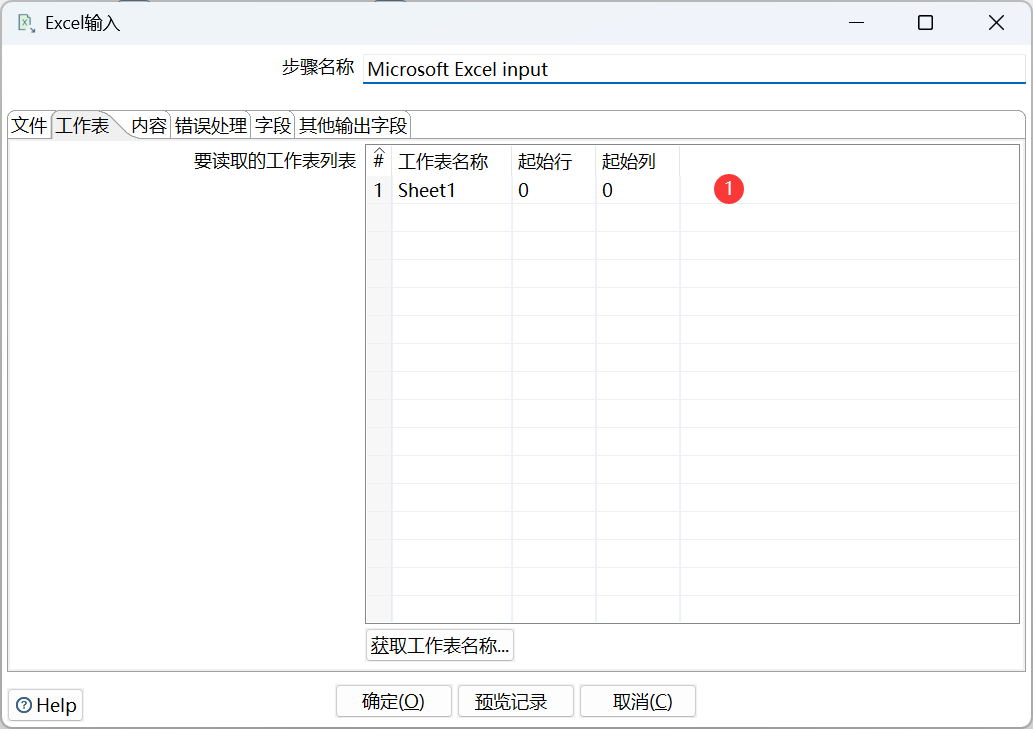
这里要注意两个地方,一是去除空格类型由于 PDI 的 BUG 是无法选择去除两边空格的;二是开始时间的格式 MM-dd-yy,这是为了测试目的特殊选择的
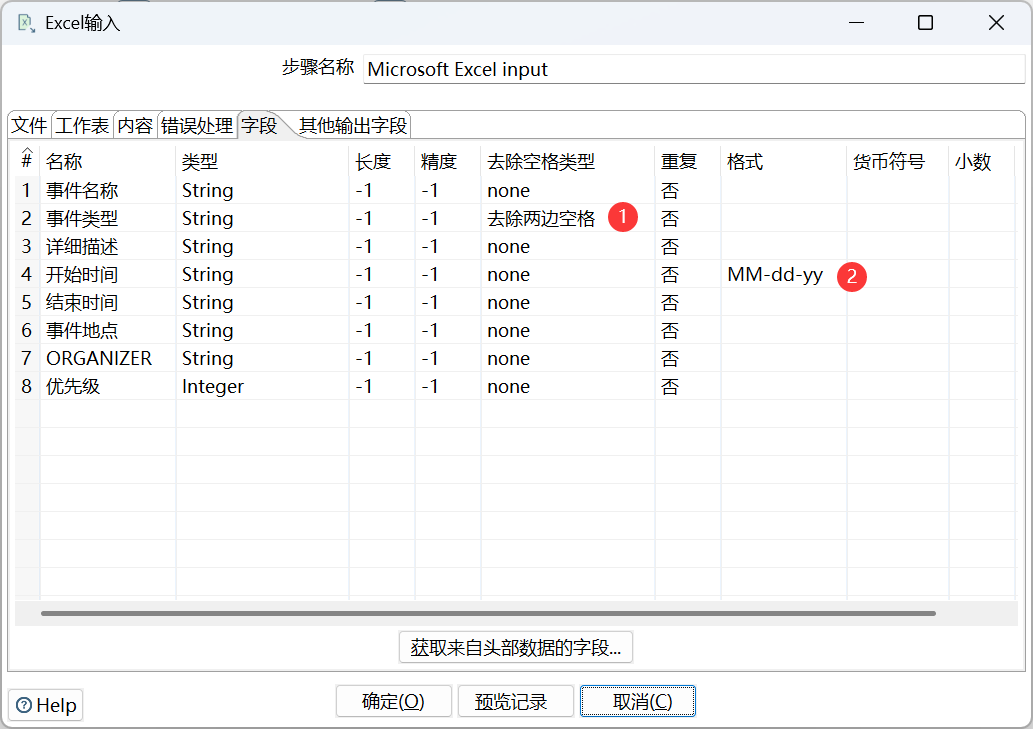
为了解决无法选择去除两边空格问题,我们需要在一个 File Repository 中创建一个转换,将 Microsoft Excel input 这一项拷贝这个转换里,然后在文件夹中找到这个转换,用文本编辑器打开这个转换,将 none 值修改为 both,参考 kettle输入“去除空格类型”设置不上的办法
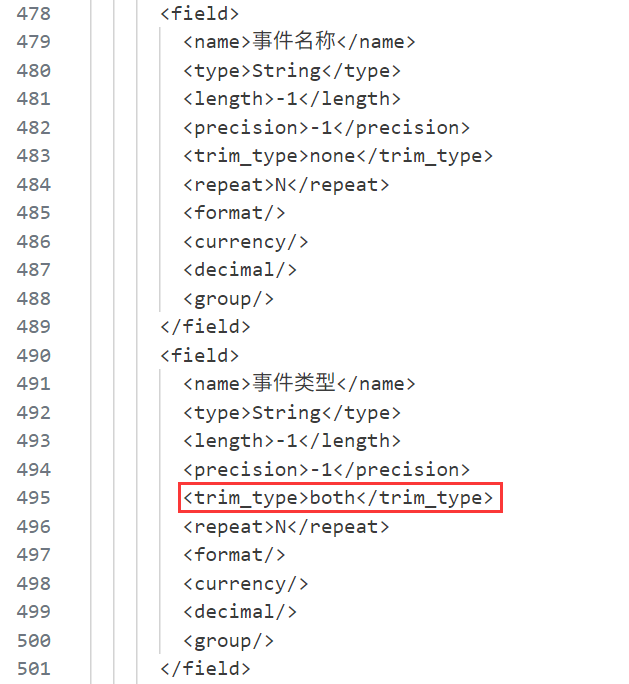
这里要注意数据库字段标签页下 “ORGANIZER” 字段添加了英文双引号
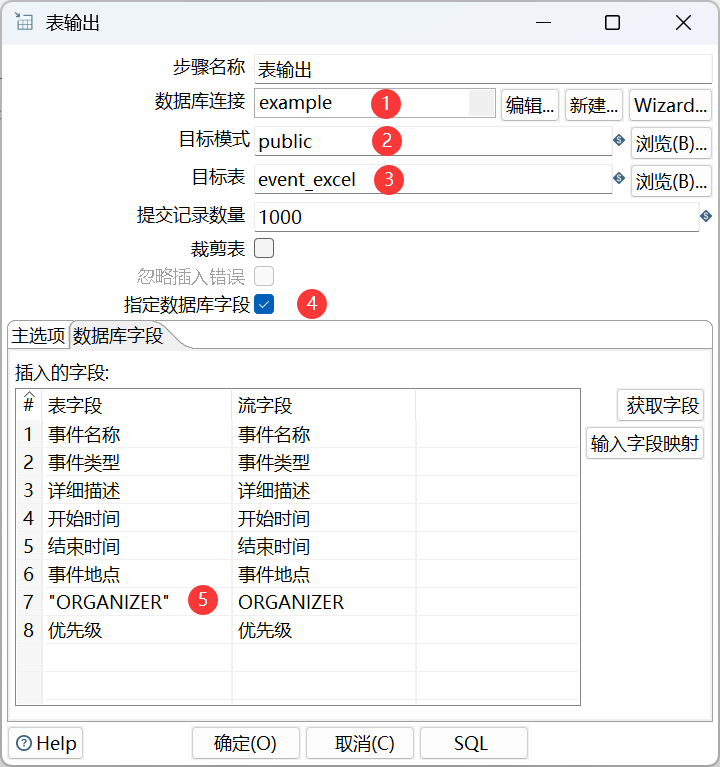
备份文件
如果备份目录存在同名文件则删除

将文件移动到备份目录

转移数据
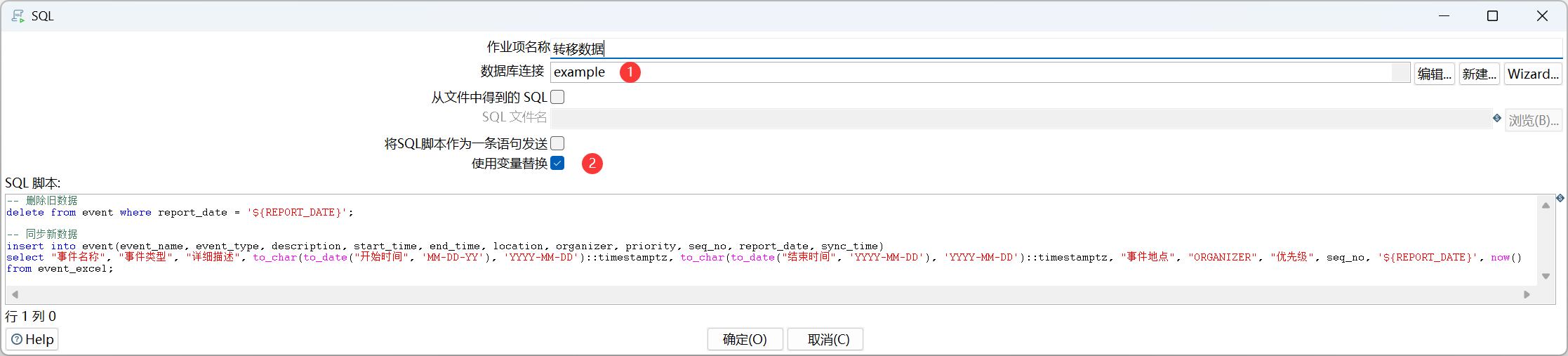
添加运行配置
选中作业下的 Run Configuration,在右键菜单中点击 New
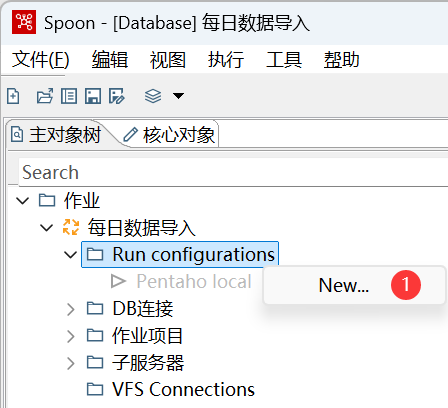
在弹出的对话框中 Name 随便填写,这里填写的名称和子服务器名称一样 vbox-8080,在 Settings 选中 Slave server,在 Location 选择子服务器
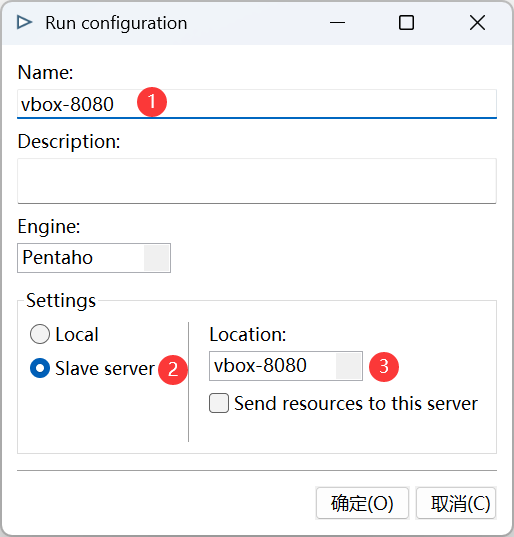
运行作业
在 Run Configuration 处选择刚刚添加的运行配置
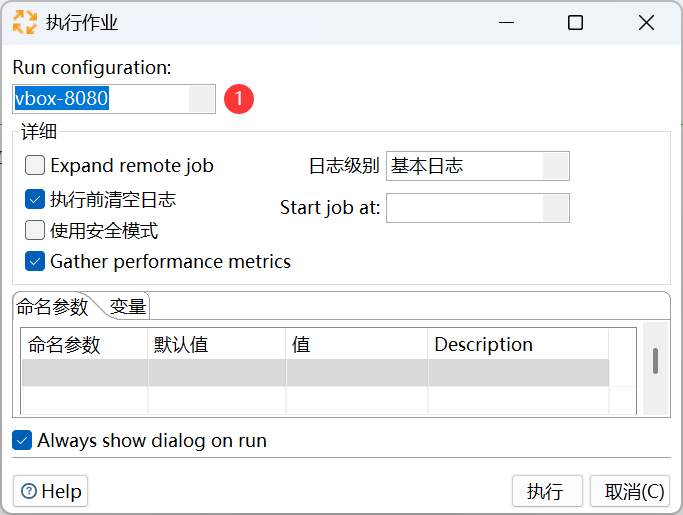
运行结果
进入 event_excel 表的内容如下所示

进入 event 表的内容如下所示
